Gunakan template Looker Studio ini untuk melacak performa SEO
Diterbitkan: 2023-04-18Selama saya berada di SEO, saya iri dengan kelincahan dan pelacakan kinerja rekan media berbayar saya.
SEO biasanya harus melatih kesabaran dan banyak membangun manual untuk mendapatkan data kinerja yang dapat ditindaklanjuti.
Terinspirasi oleh dasbor Looker Studio yang dibuat oleh tim media berbayar kami, saya menyingsingkan lengan baju dan membuat satu untuk SEO.
Dasbor Looker Studio telah menjadi pengubah permainan bagi tim saya, dan saya ingin mengajari orang lain cara membuat sendiri.
Artikel ini akan membahas wawasan dan manfaat terbesar dari laporan, bersama dengan proses langkah demi langkah untuk membuat dasbor.
Wawasan terbesar dari laporan Looker Studio
Pada dasarnya, laporan tersebut memberikan gambaran langsung yang jelas tentang lalu lintas SEO dari waktu ke waktu, dengan kemampuan untuk mengelompokkan data (misalnya, merek vs. non-merek).
Anda dapat membandingkan rentang tanggal seperti bulan ke bulan dan tahun ke tahun, membuat laporan terpisah berdasarkan geo (misalnya, AS vs internasional), dll.
Wawasan terbesar berasal dari menghubungkan properti SEO (saluran, halaman, dll.) ke akuisisi.
- Halaman dan konten apa yang berguna?
- Di mana keuntungan/penurunan lalu lintas terjadi?
- Apa titik masuk paling umum untuk pendaftaran?
Anda juga dapat melakukan terobosan dengan melihat bagaimana SEO dibandingkan dengan saluran pemasaran lainnya (berbayar dan langsung, tetapi Anda juga dapat memisahkan hal-hal seperti PR jika terpisah).
Ini adalah cara yang bagus untuk menilai dari mana lalu lintas dan konversi Anda berasal – dan, dengan data yang cukup, untuk mengevaluasi di mana harus menggali lebih dalam tentang pengoptimalan dan di mana Anda siap untuk berinvestasi lebih banyak.
Manfaat terbesar dari laporan
Bukan berita baru bagi SEO bahwa melacak kinerja dan dampak upaya mereka dapat menghasilkan narasi yang cukup suram.
Disiplin lebih mengandalkan metode ilmiah – berhipotesis, menguji, mengukur, mengubah – daripada saluran lain dengan siklus input/output yang lebih ketat.
Dalam SEO, tidak ada yang tahu apa yang terjadi kecuali apa yang ditunjukkan oleh data dan pengujian kepada Anda. Itulah mengapa sangat penting untuk memiliki akses ke data yang benar.
Laporan ini memungkinkan Anda menggunakan dan menyajikan data yang paling dekat dengan sumber kebenaran, yang sangat berguna dalam menyajikan kepada pemangku kepentingan internal dan klien, memeriksa sebagai poin kontak dengan kopi pagi Anda, dan membantu mendikte strategi jangka panjang.
Manfaat lain menggunakan Looker, bukan alat pihak ketiga, adalah terhubung langsung dengan data Google Analytics dan Search Console.
Saya tidak mencoba mencari Google, tetapi sebagai keturunan langsung dari Google Data Studio, Looker bermain sangat baik dengan data Google kami. Muncul dengan beberapa bonus besar juga:
- Gratis.
- Sangat mudah untuk berbagi dengan klien dan rekan tim tanpa masalah masuk yang besar.
Ini berarti juga mudah untuk meminta umpan balik dari pemangku kepentingan SEO – dan menindaklanjutinya dengan cepat.
Dan memiliki titik referensi bersama memungkinkan diskusi yang lebih kaya dan memberi klien kesadaran dan wawasan tentang apa yang Anda lakukan (yang sering disebut sebagai tantangan dalam SEO).
Mungkin manfaat terbesar: setelah laporan disiapkan, diperbarui secara otomatis, dan memerlukan sedikit lebih dari penyesuaian dan pengoptimalan sesekali, Anda dan klien Anda akan memiliki lebih banyak waktu untuk membicarakan strategi dan ide.
Dengan asumsi Anda yakin bahwa Anda harus memiliki versi Anda sendiri, mari pelajari cara menyiapkannya.
Dapatkan buletin pencarian harian yang diandalkan pemasar.
Lihat persyaratan.
Bagaimana membangun laporan
Pertama, buka Looker Studio dan buat laporan kosong.
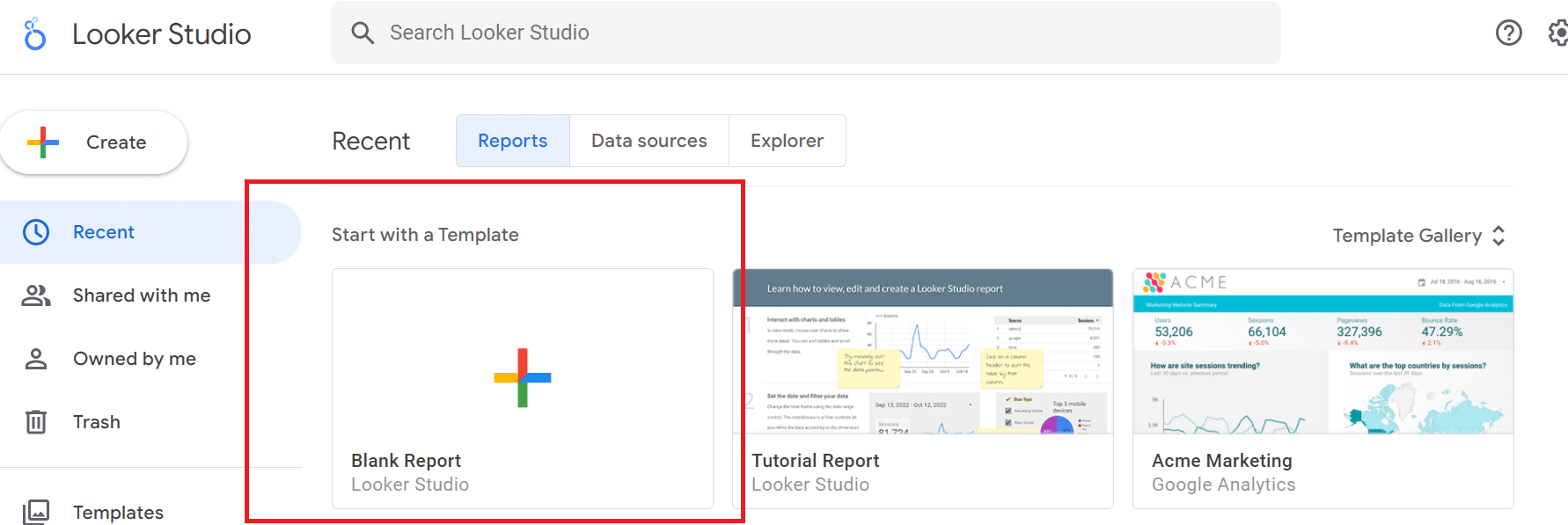
Hubungkan data Search Console:
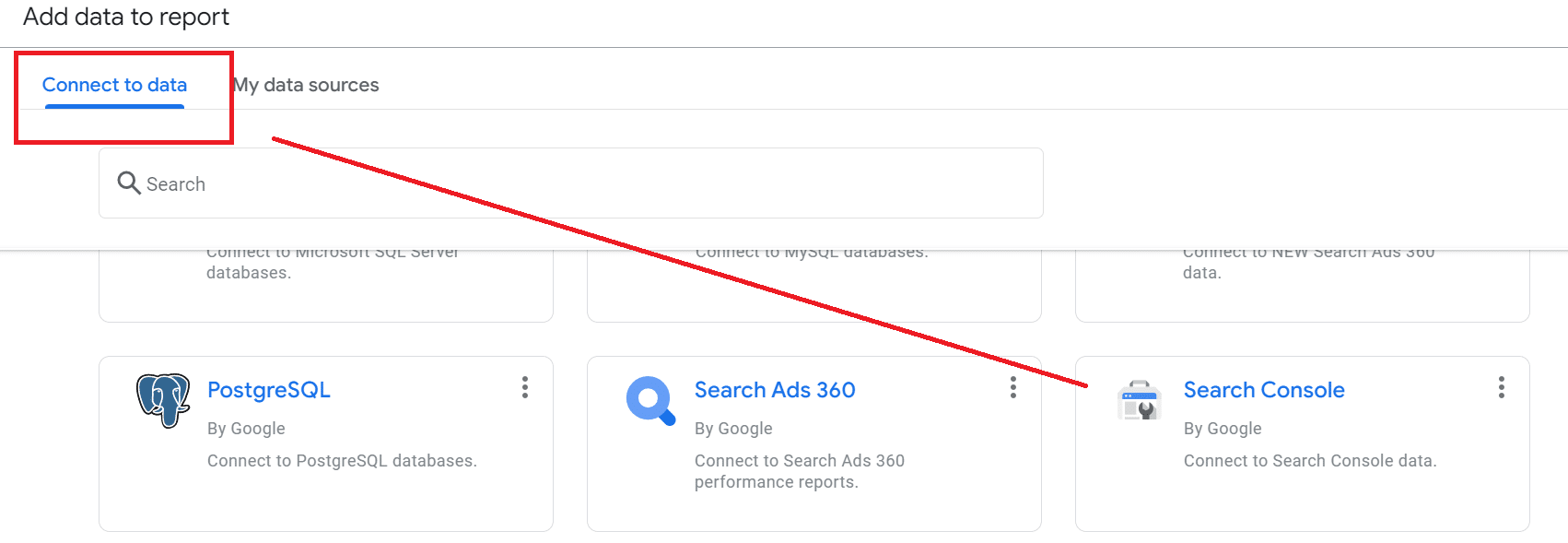
Temukan situs Anda di Sites , dan klik URL impression > Web untuk menghubungkan data tersebut.
Untuk mendapatkan gambaran lalu lintas dari waktu ke waktu, klik Tambahkan bagan > Deret waktu .
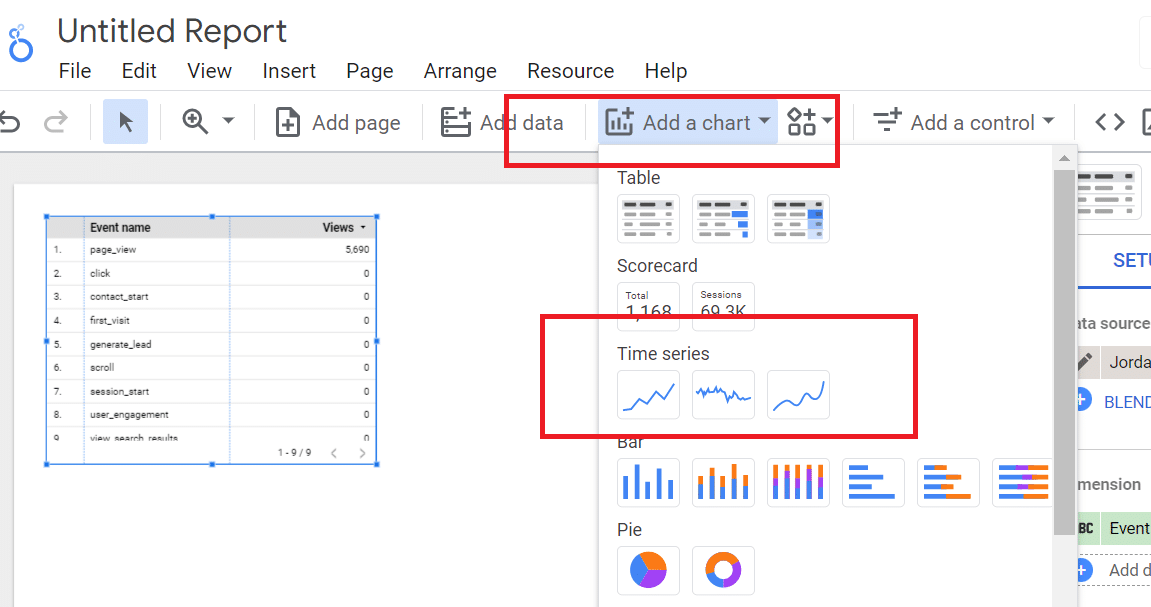
Di bawah Chart > Setup , pergi ke Dimensions dan pilih Date (Year/Month) . Buka Metrik dan pilih klik URL .
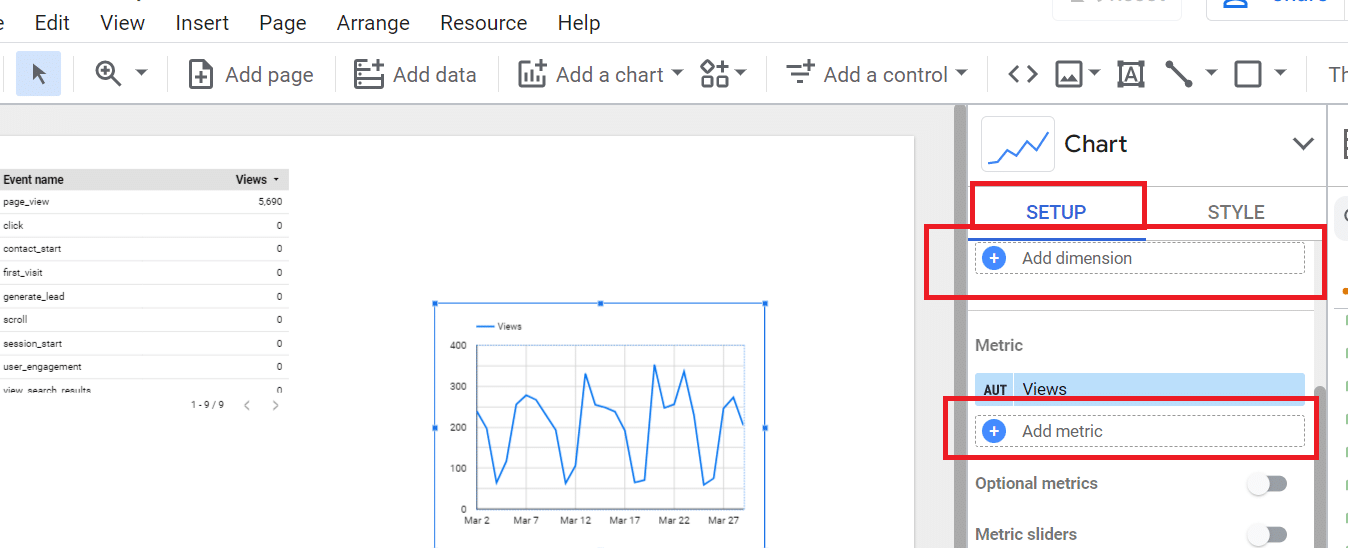
Di bawah Rentang data default , pilih Kustom dan tekan panah bawah ini:

Saat kalender bulanan berdampingan muncul, tekan panah ini dan gulir ke bagian bawah daftar untuk memilih Lanjutan .
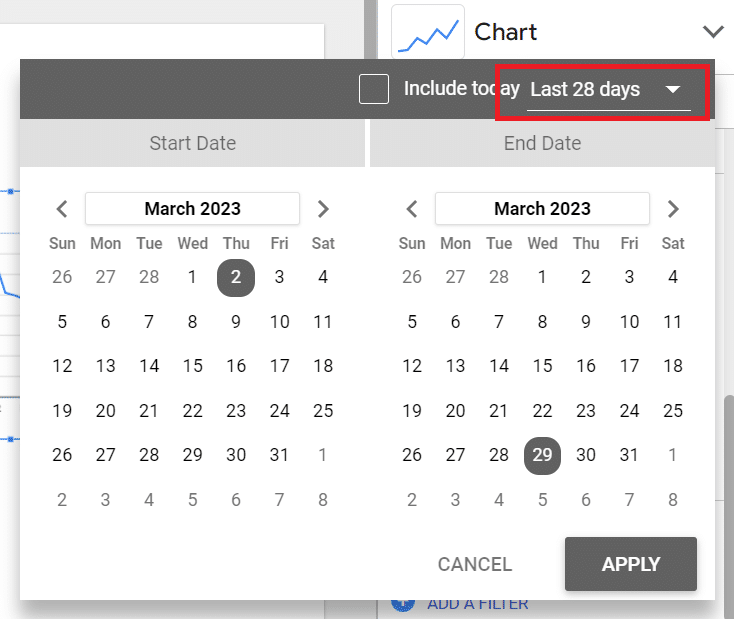
Sesuaikan rentang Anda dengan preferensi. Misalnya, untuk membandingkan dua bulan terakhir:
- Pilih hari ini , lalu minus , dan 2 bulan untuk tanggal mulai.
- Pilih hari ini , lalu minus , lalu 1 Bulan untuk tanggal akhir.
(Perlu diingat bahwa Looker Studio memungkinkan Anda untuk mengatur rentang tanggal khusus – awal dan akhir – jadi bermain-main dan temukan jendela lihat-belakang favorit Anda.)
Selanjutnya, tambahkan tabel di bawah grafik Anda untuk menambahkan lebih banyak nuansa ke dalam pelaporan Anda.
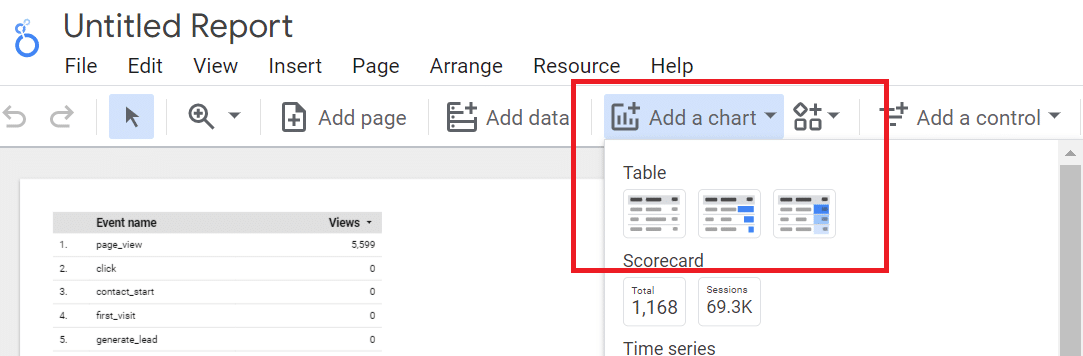
Buka Chart > Setup , dan seret Query dan Landing Page dari kolom Data ke Dimensions .
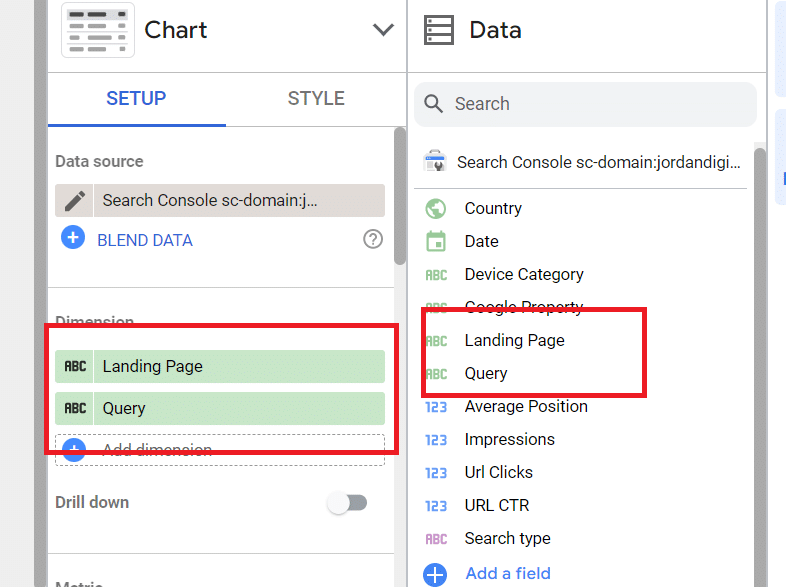
Di bawah Bagan > Penyiapan > Metrik , kembali ke Data dan seret Klik URL , Posisi Rata-Rata , Tayangan , dan RKT :

Dari sana, Anda dapat menyesuaikan hal-hal seperti baris per halaman (di bawah Chart > Setup ) atau footer pagination (di bawah Chart > Style ), dll.
Anda dapat menyeret bagan secara manual untuk melebarkan dan mengecilkannya secara horizontal dan vertikal – semuanya fleksibel.
Sekarang kita dapat membuat hal-hal yang sangat menarik: mari kita lihat metrik merek vs. non-merek.
Buka Penyiapan > Filter dan Tambahkan filter .
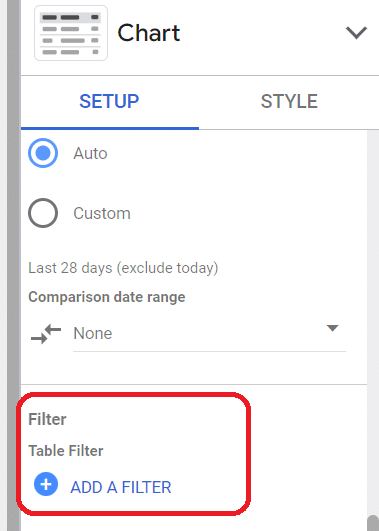
Beri nama filter Anda "NB filter" dan pilih Kecualikan , Berisi , dan apa pun yang sesuai dengan nama merek Anda (dalam kasus kami, "jordan" dari Jordan Digital Marketing). Pastikan untuk menyimpan.
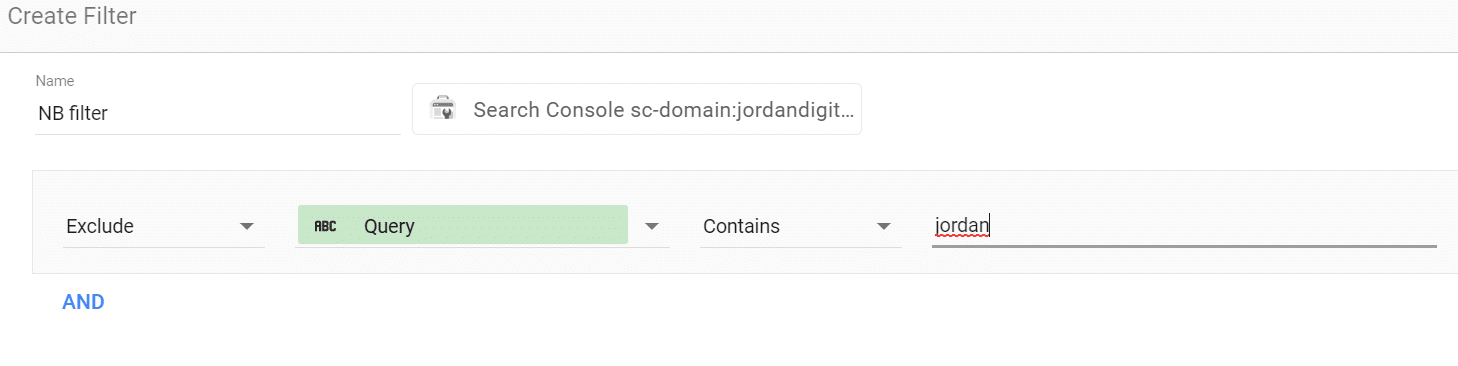
Dari sini, Anda dapat menerapkan filter non-merek ke metrik apa pun yang Anda suka – lalu lintas, klik, peristiwa – untuk melihat kinerja dari waktu ke waktu.
Untuk melihat semua lalu lintas, cukup klik keluar dari filter non-merek. (Perhatikan bahwa menambahkan filter merek juga merupakan ide bagus untuk melihat efek dari upaya branding Anda.)
Anda dapat membuat dasbor untuk perbandingan merek, non-merek, campuran, berdampingan, dll.
Sekarang mari tambahkan kontrol penting – rentang tanggal.
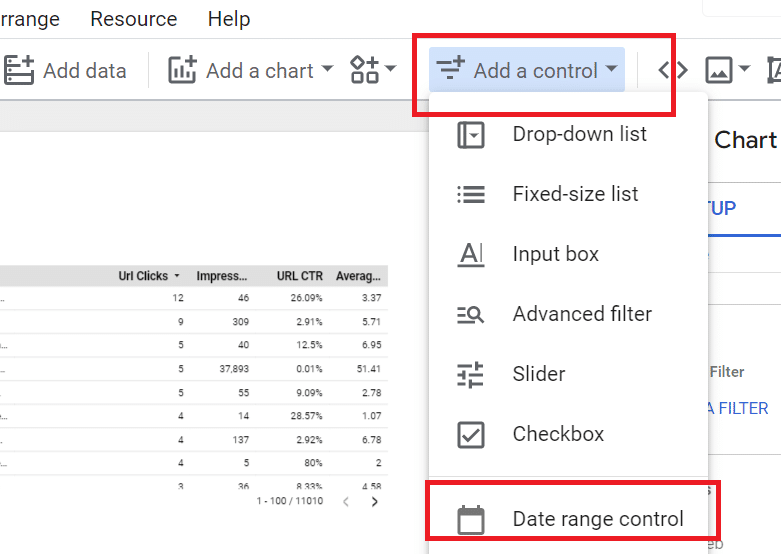
Klik pada tabel Anda, dan buka Setup > Comparison date range :
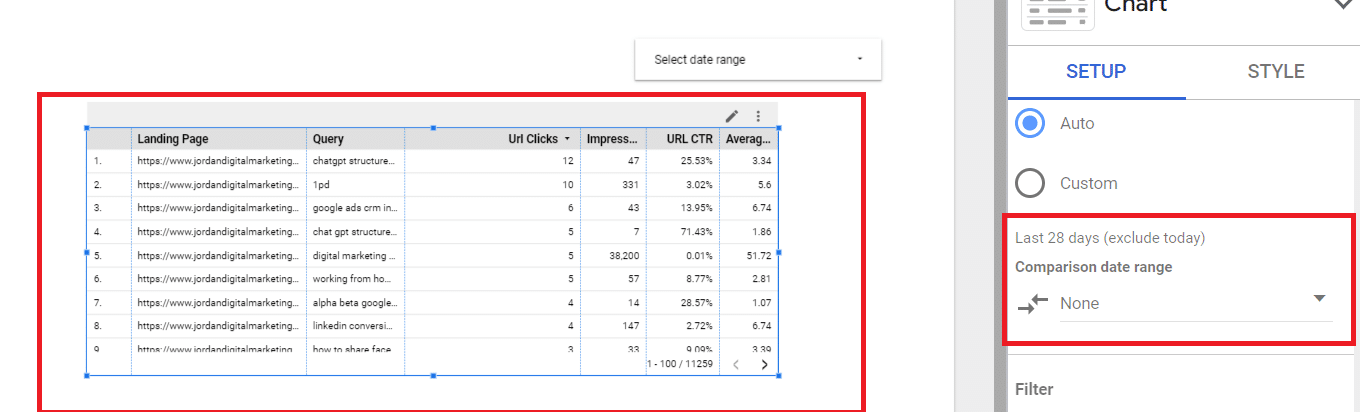
Tambahkan rentang tanggal apa pun yang Anda suka, dan data akan menyertakan delta yang menunjukkan kinerja dari waktu ke waktu.
Jika ada data yang ingin Anda sorot untuk rentang tanggal tertentu, Anda dapat menyematkannya ke bagian atas laporan dengan mengeklik Tambahkan Bagan > Kartu Skor :
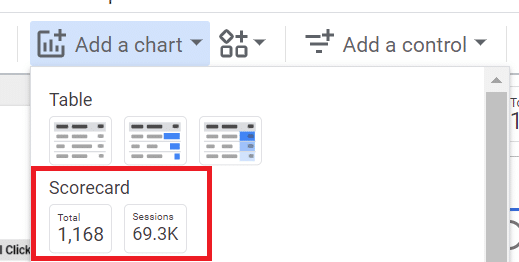
Klik kotak apa pun yang Anda suka, dan seret ke bagian atas bagan Anda.
Catatan : Setiap kali Anda membuka laporan, nomor kartu skor Anda akan terisi otomatis untuk rentang tanggal yang telah Anda pilih sebagai kontrol (walaupun Anda dapat menyesuaikannya kapan saja).
Jika Anda memilih rentang tanggal khusus, itu hanya bagus untuk sesi kerja, sedangkan kontrol adalah tampilan default untuk semua orang saat masuk.
Sematkan kartu skor untuk berbagai metrik dan pilih rentang perbandingan tahun demi tahun, bulan demi bulan, dll. Tambahkan filter nonmerek untuk menganalisis tren nonmerek jika Anda mau. Antarmukanya sangat fleksibel.
Saya ingin menyertakan langkah lain: menambahkan pendaftaran (atau apa pun nama peristiwa penting Anda) ke pelaporan Anda.
Untuk melakukannya, tambahkan Google Analytics sebagai sumber data dengan membuka Tambahkan data > Google Analytics (dengan asumsi Anda mengambil data pendaftaran di GA):
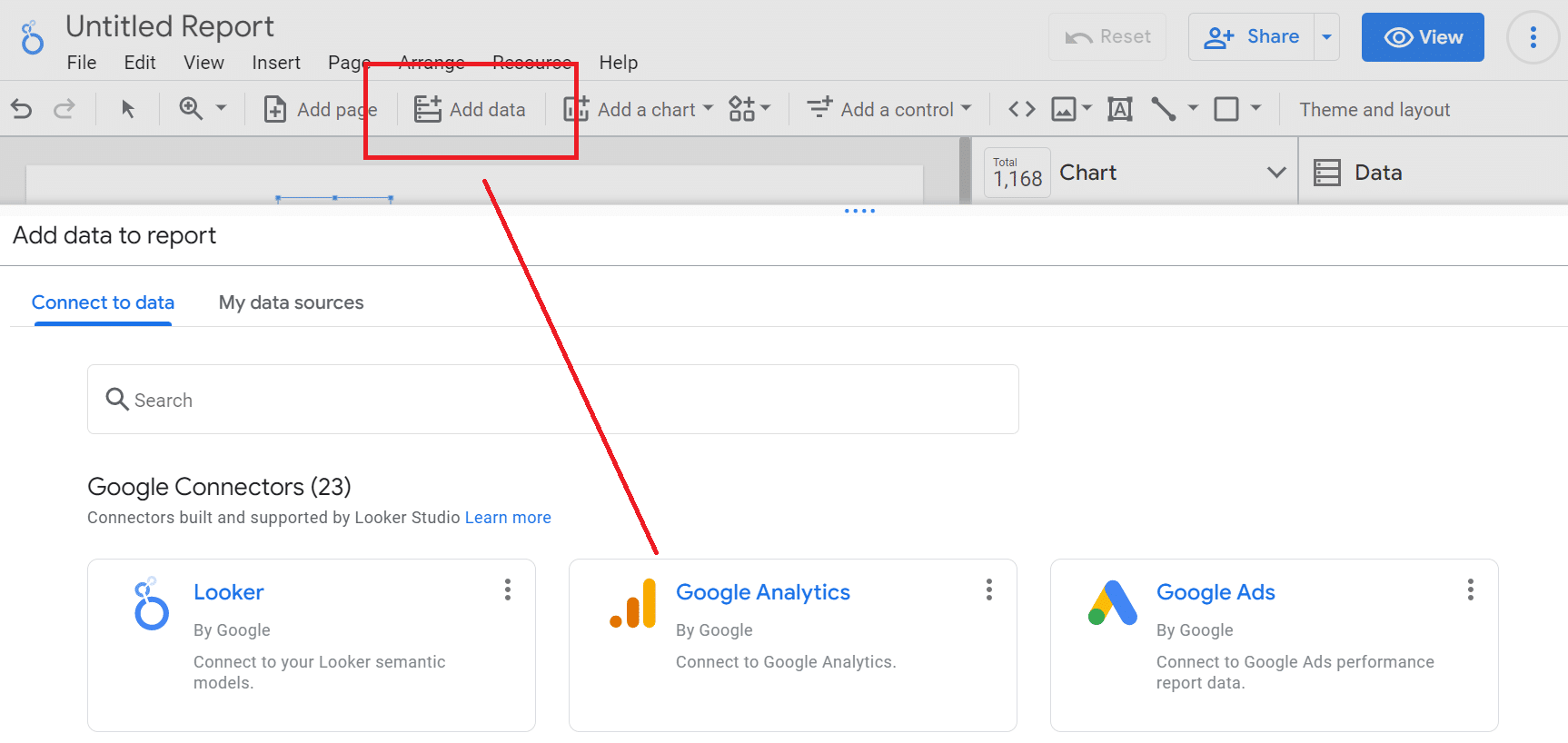
Catatan : Karena semua orang perlu menamai acara mereka sendiri di GA (dalam kasus kami, kami menggunakan "generate_lead"), Anda harus merujuk silang data GA untuk memastikan Anda menyertakan metrik yang tepat di laporan Anda. Ini adalah nama khusus, bukan metrik siap pakai seperti klik atau tayangan.
Temukan metrik khusus Anda di GA4 dan tulis apa yang Anda beri nama.
Kembali ke laporan Anda, dan klik Data > Jumlah peristiwa untuk memasukkan metrik ke dalam laporan Anda:
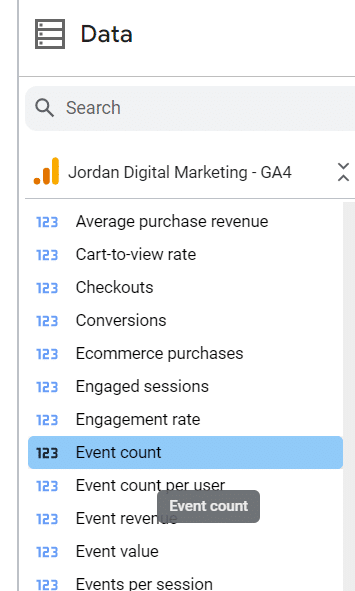
Sekarang Anda perlu memberi tahu Looker tentang peristiwa sebenarnya yang Anda lacak.
Tambahkan filter dengan mengklik Chart > Setup > Add a filter > Create a filter (kotak biru di bagian bawah kolom). Ini menentukan peristiwa khusus yang baru saja Anda lihat di GA dan akan mengisi GA secara otomatis sebagai sumber data untuk filter baru Anda.
Pilih Sertakan > Nama acara > Sama dengan (=) , dan ketikkan nama acara khusus Anda.
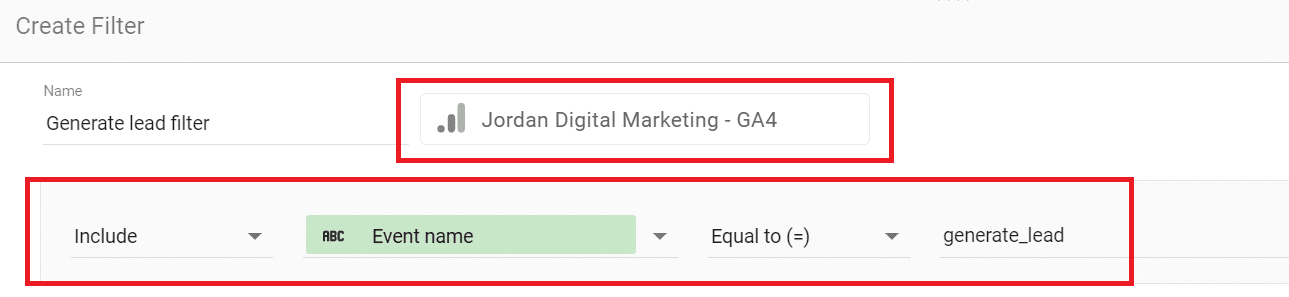
Kembali ke laporan Anda, dan Anda akan melihat kolom dengan jumlah persis peristiwa yang ditampilkan untuk rentang tanggal yang sama di GA4. (Jika tidak, periksa kembali nama acara Anda.)
Tambahkan kontrol rentang tanggal lain dengan rentang perbandingan jika Anda ingin membandingkan performa acara dari waktu ke waktu.
Sekarang mari kita lihat sumber dari semua kejadian ini. Klik Tambahkan bagan > Pai :
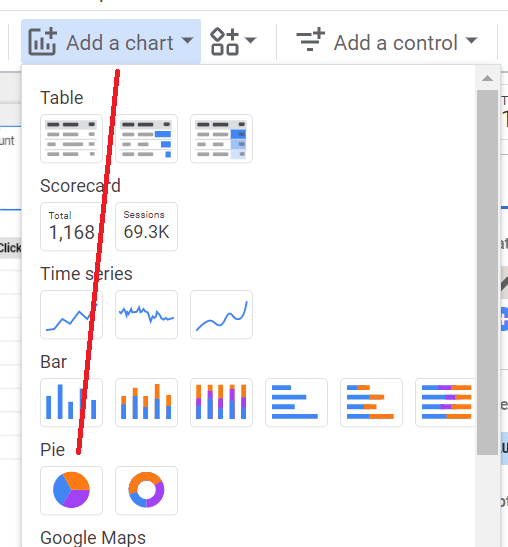
Di bawah Penyiapan , pilih Jumlah peristiwa untuk metrik dan Pengelompokan saluran default sesi :
Ini akan memberi Anda diagram lingkaran yang menunjukkan perincian sumber untuk semua acara:
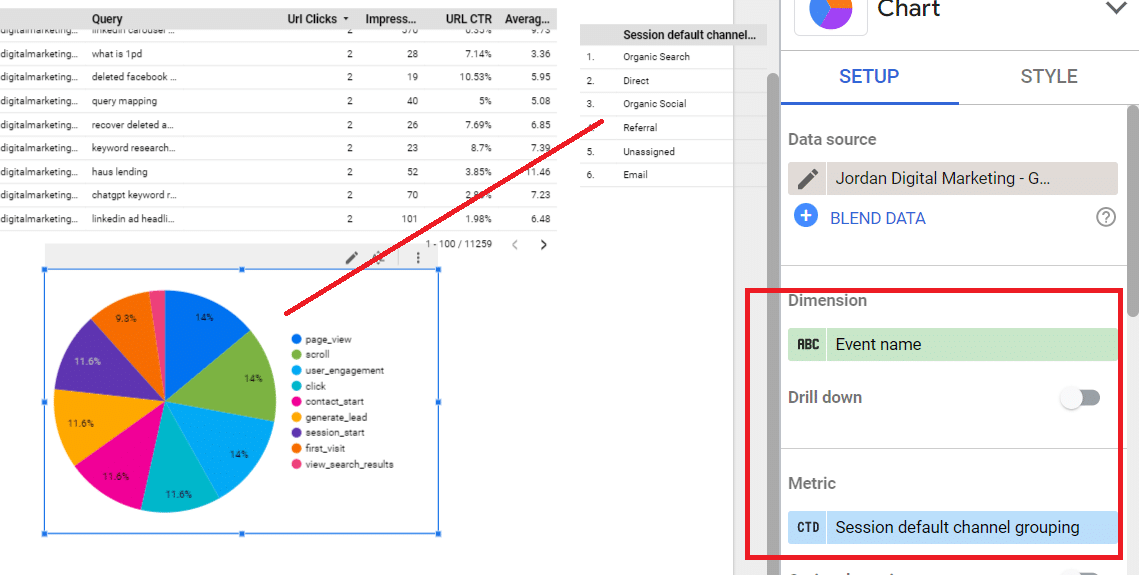
Terapkan filter peristiwa khusus yang Anda buat beberapa langkah di atas, dan bagan pai Anda akan menampilkan peristiwa khusus yang digerakkan oleh setiap saluran.
Dari sana, Anda dapat membuat bagan reguler dan menambahkan dimensi seperti jalur halaman untuk melihat perjalanan menuju konversi. Misalnya, ini akan menunjukkan berapa banyak orang yang mengunjungi blog Anda yang pada akhirnya berkonversi untuk rentang waktu tertentu.
Sekarang, Anda seharusnya sudah memiliki ide: Anda dapat memotong dan memotong, membandingkan rentang tanggal, menambahkan lapisan nuansa, mengelompokkan berdasarkan merek dan non-merek, dll. Dan setiap orang di akun dapat melakukan hal yang sama – dan berinteraksi dengan melaporkan sesuai keinginan mereka.
Apa yang saya belum ditampilkan adalah sesuatu yang dengan senang hati saya serahkan kepada Anda dan merek Anda: cara memperindah visual laporan menggunakan warna, label, dll. Saya suka tampilan laporan kami, tetapi saya tidak menganggap Anda di sini untuk saya keterampilan desain.
Saran terakhir saya: bergabunglah, kenali, mainkan, dan lacak hasil Anda dengan pemangku kepentingan lain untuk melihat wawasan lain apa yang bisa Anda dapatkan. Selamat melaporkan!
Pendapat yang diungkapkan dalam artikel ini adalah dari penulis tamu dan belum tentu Search Engine Land. Penulis staf tercantum di sini.
